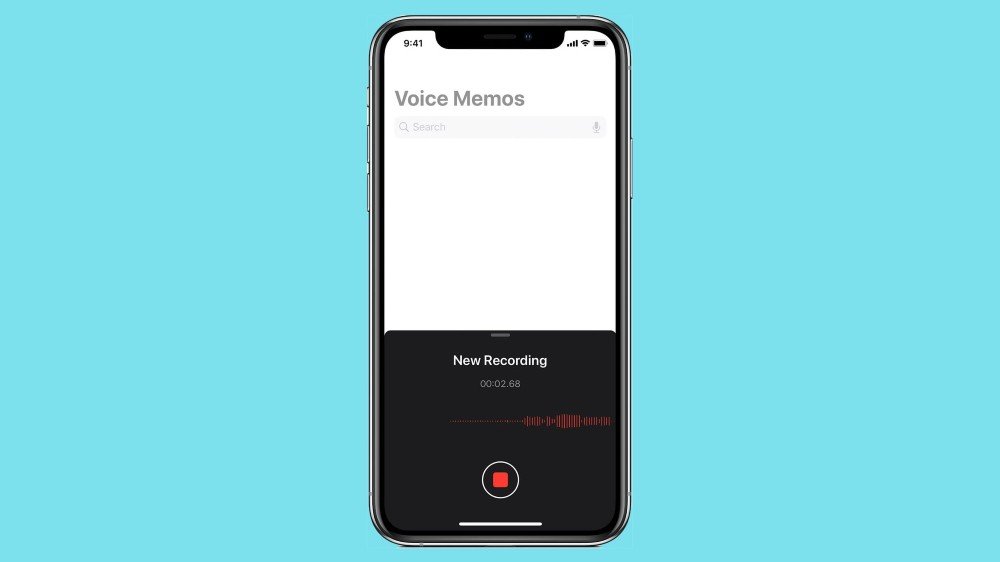ຂ້າພະເຈົ້າຈະຟື້ນຕົວ memos ສຽງລົບກ່ຽວກັບ iPhone ຂອງຂ້າພະເຈົ້າໄດ້ແນວໃດ?
ຂ້າພະເຈົ້າເປັນປົກກະຕິບັນທຶກເພງທີ່ວົງດົນຕີຂອງຂ້າພະເຈົ້າເຮັດວຽກກ່ຽວກັບການປະຕິບັດແລະເກັບຮັກສາໄວ້ໃນໂທລະສັບຂອງຂ້າພະເຈົ້າ. ຫຼັງຈາກການຍົກລະດັບ iPhone 12 Pro Max ຂອງຂ້າພະເຈົ້າເປັນ iOS 15, ການບັນທຶກສຽງທັງຫມົດຂອງຂ້າພະເຈົ້າແມ່ນຫມົດ. ມີໃຜຊ່ວຍຂ້ອຍກູ້ບັນທຶກສຽງໄດ້ບໍ? ຂ້າພະເຈົ້າຕ້ອງການໃຫ້ເຂົາເຈົ້າກັບຄືນໄປບ່ອນ !!
ແອັບ Voice Memos ໃນຕົວຂອງ iPhone ເຮັດວຽກໄດ້ດີເພື່ອບັນທຶກສຽງທີ່ທ່ານຕ້ອງການ. ມັນສາມາດເປັນເພງທີ່ທ່ານມັກ, ການໂອ້ລົມທີ່ສໍາຄັນ, ການບັນຍາຍ, ການສໍາພາດ, ກອງປະຊຸມ, ຫຼືສິ່ງໃດກໍ່ຕາມ. ຈະເປັນແນວໃດຖ້າຫາກວ່າທ່ານມີບັນທຶກສຽງຈໍານວນຫນຶ່ງໃນ iPhone ຂອງທ່ານ, ແຕ່ສູນເສຍເນື່ອງຈາກການລຶບອຸບັດຕິເຫດຫຼື iOS 15 ການຍົກລະດັບອຸປະຕິເຫດ? ບໍ່ເຫມືອນກັບ Notes, ບໍ່ມີໂຟເດີ ta ທີ່ເອີ້ນວ່າ “ລຶບເມື່ອບໍ່ດົນມານີ້' ສໍາລັບບັນທຶກສຽງທີ່ຖືກລົບ. ຢ່າງໃດກໍຕາມ, ມັນບໍ່ແມ່ນທີ່ສຸດ. ທ່ານຍັງມີວິທີການດຶງຂໍ້ມູນບັນທຶກສຽງທີ່ຖືກລົບຈາກ iPhone ຂອງທ່ານ. ອ່ານແລະກວດສອບ.
ວິທີການ 1. ການຟື້ນຟູບັນທຶກສຽງຈາກການສໍາຮອງ iPhone
Apple ສະຫນັບສະຫນູນໃຫ້ການສອນ: ຟື້ນຟູ iPhone, iPad, ຫຼື iPod touch ຂອງທ່ານໃນຮູບແບບການສໍາຮອງຂໍ້ມູນ ເພື່ອແກ້ໄຂບັນຫານີ້. ໂດຍສະຫນອງໃຫ້ທ່ານໄດ້ສໍາຮອງຂໍ້ມູນ iPhone ຂອງທ່ານກັບ iTunes ຫຼື iCloud ຫຼັງຈາກການສ້າງ memo ສຽງ, ຂໍຊົມເຊີຍ, ທ່ານສາມາດຟື້ນຟູ iPhone ຂອງທ່ານຢ່າງເຕັມທີ່ເພື່ອໃຫ້ເຂົາເຈົ້າກັບຄືນໄປບ່ອນ. ຢ່າງໃດກໍຕາມ, ທ່ານຄວນສັງເກດວ່າທ່ານບໍ່ສາມາດເບິ່ງຕົວຢ່າງຫຼືເລືອກການຟື້ນຕົວບັນທຶກສຽງ. ນອກຈາກນັ້ນ, ຂໍ້ມູນທັງຫມົດທີ່ມີຢູ່ແລ້ວຂອງທ່ານເຊັ່ນຮູບພາບແລະວິດີໂອຈະຖືກລົບແລະແທນທີ່ໂດຍຂໍ້ມູນໃນການສໍາຮອງຂໍ້ມູນ.
ວິທີ 2. ໃຊ້ iPhone Voice Memo Recovery Software
ວິທີການກູ້ຄືນບັນທຶກສຽງທີ່ຖືກລົບອອກຈາກ iPhone ແມ່ນການນໍາໃຊ້ເຄື່ອງມືການຟື້ນຕົວຂອງບຸກຄົນທີສາມ —. MobePas iPhone Data Recovery . ມັນຊ່ວຍໃຫ້ທ່ານດຶງເອົາ memos ສຽງທີ່ຖືກລົບໂດຍກົງຈາກ iPhone ຂອງທ່ານ, ຫຼືສະກັດໃຫ້ເຂົາເຈົ້າຈາກການສໍາຮອງ iTunes / iCloud. ຊອບແວນີ້ແມ່ນເຂົ້າກັນໄດ້ຢ່າງເຕັມສ່ວນກັບ iPhone 13/13 Pro/13 Pro Max, iPhone 12, iPhone 11, iPhone XS, iPhone XS Max, iPhone XR, iPhone X, iPhone 8/8 Plus, iPhone 7/7 Plus, iPhone 6s/ 6s Plus, iPad Pro, iPad Air, ແລະອື່ນໆ (ຮອງຮັບ iOS 15).
ໃນທີ່ນີ້ພວກເຮົາຈະສະແດງໃຫ້ທ່ານວິທີການຟື້ນຕົວບັນທຶກສຽງຂອງ iPhone ໂດຍການສະແກນອຸປະກອນໂດຍກົງ (ແນ່ນອນ, ຖ້າຫາກວ່າທ່ານມີ iTunes ຫຼື iCloud ສໍາຮອງຂໍ້ມູນ, ທ່ານສາມາດເລືອກເອົາສອງຮູບແບບການຟື້ນຕົວອື່ນ):
ຂັ້ນຕອນທີ 1 : ເອົາ iPhone Voice Memo Recovery ແລະຕິດຕັ້ງມັນຢູ່ໃນຄອມພິວເຕີຂອງທ່ານ. ເລືອກ "ກູ້ຄືນຈາກອຸປະກອນ iOS" ແລະຫຼັງຈາກນັ້ນເຊື່ອມຕໍ່ iPhone ຂອງທ່ານກັບຄອມພິວເຕີໂດຍຜ່ານ USB.

ຂັ້ນຕອນທີ 2 : ເລືອກ Voice Memos ແລະຂໍ້ມູນອື່ນໆທີ່ທ່ານຕ້ອງການທີ່ຈະຟື້ນຕົວ, ຫຼັງຈາກນັ້ນໃຫ້ຄລິກໃສ່ “Scan†ເພື່ອເລີ່ມຕົ້ນການສະແກນອຸປະກອນທີ່ເຊື່ອມຕໍ່ສໍາລັບຂໍ້ມູນທີ່ຂາດຫາຍໄປ.

ຂັ້ນຕອນທີ 3 : ເມື່ອການສະແກນສໍາເລັດສົມບູນ, ສະແດງບັນທຶກສຽງທີ່ພົບເຫັນແລະຄັດເລືອກເອົາລາຍການທີ່ທ່ານຕ້ອງການ, ຫຼັງຈາກນັ້ນໃຫ້ຄລິກໃສ່ "ກູ້ຄືນ" ເພື່ອບັນທຶກໃຫ້ເຂົາເຈົ້າໃນຄອມພິວເຕີຂອງທ່ານ.

ນັ້ນຄືທັງໝົດ. ມັນແມ່ນຂ້ອນຂ້າງງ່າຍດາຍທີ່ຈະຟື້ນຕົວ memos ສຽງລົບກ່ຽວກັບ iPhone ກັບ MobePas iPhone Data Recovery . ນອກຈາກນັ້ນ, ທ່ານສາມາດຟື້ນຕົວບັນທຶກທີ່ຖືກລົບກ່ຽວກັບ iPhone ຂອງທ່ານ, ເຊັ່ນດຽວກັນກັບຂໍ້ຄວາມສຽງ, ປະຕິທິນ, ເຕືອນ, ປະຫວັດສາດ Safari, WhatsApp, Viber, Kik, ຂໍ້ຄວາມ, ຕິດຕໍ່ພົວພັນ, ປະຫວັດການໂທ, ຮູບພາບ, ວິດີໂອ, ແລະອື່ນໆອີກ.